Google 문서를 WordPress로 가져오기 위한 Wordable 대 Jetpack: 장단점 비교
게시 됨: 2022-10-27Google 문서도구에서 정성스럽게 게시물을 완성하면서 사랑스럽게 콘텐츠를 만드는 것이 어떤 것인지 알고 있습니다. 또한 WordPress에 붙여넣고 코드, 형식 지정 및 붙여넣은 이미지(여전히 G Docs에서 호스팅됨)의 뒤죽박죽을 관찰하고 게시물을 수정하는 데 매주 몇 시간을 보내는 것이 어떤 것인지 알고 있습니다.
Wordable과 Jetpack은 모두 사용자가 Google 문서도구 문서를 WordPress로 원활하게 가져와 지저분한 코드를 제거하고 원래 형식을 유지하는 데 도움이 됩니다. 그러나 당신에게 가장 좋은 선택은 무엇입니까?
이 게시물에서는 두 가지를 나란히 살펴보고 일부 팀이 더 단순한 Jetpack Google 문서 추가 기능에서 나아가 Wordable을 선택함으로써 이점을 얻을 수 있는 이유를 살펴보겠습니다.
여전히 WordPress에 콘텐츠를 복사하고 계십니까?
당신은 잘못하고 있습니다 ... 영원히 작별 인사 :
- ❌ HTML 정리, 스팬 태그 제거, 줄 바꿈 등
- ❌ 모든 헤더에 대한 목차 앵커 ID 링크를 직접 생성하고,
- ❌ 콘텐츠에 다시 업로드하기 전에 이미지를 하나씩 크기 조정 및 압축,
- ❌ 설명이 포함된 파일 이름 및 대체 텍스트 속성으로 이미지 최적화,
- ❌ 모든 단일 링크에 target="_blank" 및/또는 "nofollow" 속성을 수동으로 붙여넣기
목차
Google 문서를 WordPress로 내보내기에 대해 알아야 할 사항
단어 가능
Google 문서도구용 Jetpack 및 WordPress.com 추가 기능
Wordable 대 Jetpack: Google 문서 내보내기에 가장 적합한 옵션은 무엇입니까?
클릭 한 번으로 Google 문서를 블로그에 게시 
- 몇 초 만에 내보내기(시간 아님)
- VA, 인턴, 직원 감소
- 주당 6-100시간 이상 절약
Google 문서를 WordPress로 내보내기에 대해 알아야 할 사항
WordPress는 매끄러운 CMS 덕분에 블로거와 비즈니스 소유자가 사이트를 개발하고 제품과 서비스를 홍보하고 고객과 연결할 수 있도록 도와줍니다. 그러나 WYSIWYG 텍스트 편집기 내에서 작업하는 것은 대규모 편집 팀에게 많은 것을 남깁니다.
반면에 Google Docs는 온라인 문서를 만들고 편집하는 데 탁월한 도구이며 Google Docs를 사용하여 초안을 만드는 데는 여러 가지 이유가 있습니다. 안정적인 버전 제어, 액세스 제어 및 실시간 공동작업 기능을 통해 콘텐츠 팀이 Gutenberg보다 Google 문서를 선택하는 것은 놀라운 일이 아닙니다.
그러나 Google 문서에서 WordPress로 콘텐츠를 전송하려고 할 때 많은 사용자가 어려움을 겪습니다. 형식 오류, 지저분한 코드, 느리고 지루한 최적화는 WordPress 사이트 소유자가 처리해야 하는 문제 중 일부일 뿐입니다. 복사 및 붙여넣기는 악몽입니다.
Jetpack(Google 문서도구용 WordPress.com 추가 기능 포함)과 Wordable은 문서를 완벽한 형식의 게시물 또는 페이지로 WordPress에 직접 내보내어 번거로움을 피하는 데 도움이 됩니다.
차이점은 Wordable은 대량 링크 및 이미지 최적화와 같은 고급 기능도 제공한다는 것입니다.
단어 가능
Google 문서도구에서 WordPress로 콘텐츠를 수동으로 복사하는 것은 누구도 원하지 않는 지루한 작업입니다.
Wordable은 고객에게 Google 문서 파일을 WordPress, HubSpot 또는 Medium 게시물이나 페이지로 몇 분 만에(또는 내보내기 템플릿을 설정한 후 클릭 한 번으로) 내보낼 수 있는 기능을 제공하는 도구입니다.
문서 요소는 형식 문제 없이 깨끗한 HTML로 변환됩니다. 이미지는 SEO 친화적인 이름으로 버튼 클릭으로 가져와서 SEO에 맞게 압축 및 최적화됩니다. 표와 특수 서식은 서식이나 기능을 잃지 않고 사이트로 직접 전송할 수도 있습니다.
Wordable을 다른 출판 솔루션과 차별화하는 몇 가지 뛰어난 기능을 살펴보겠습니다.
일괄 내보내기(완벽한 형식을 유지하면서)
Jetpack은 한 번에 하나의 내보내기만 제공합니다. Wordable을 사용하면 게시물을 개별적으로 또는 일괄적으로 내보내고 자동으로 게시하도록 설정하거나 나중에 다시 방문할 수 있도록 초안으로 저장할 수 있습니다. 물론 스마트 검색 기능을 사용하여 Google 드라이브(또는 작가의 Google 드라이브 계정) 내에서 필요한 초안을 빠르게 검색할 수도 있습니다.
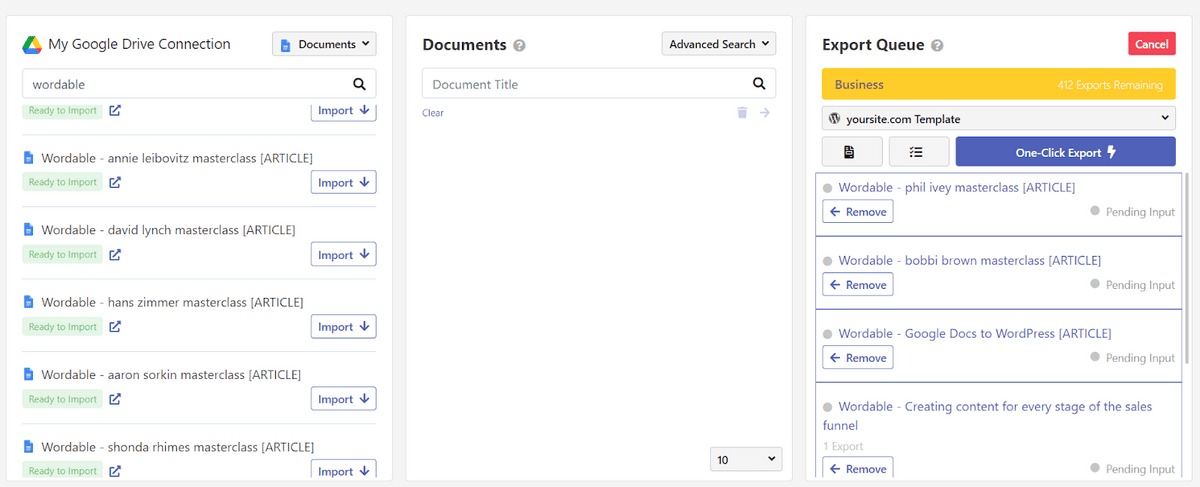
또한 Wordable을 사용하면 태그, 헤더, 굵게, 기울임꼴, 글머리 기호 및 이미지를 효율적으로 유지하면서 지저분한 HTML을 방지하여 모든 것을 원래대로 세심하게 구성할 수 있습니다.
콘텐츠를 보다 효율적으로 최적화
Wordable은 한 가지 트릭이 아닙니다. SEO를 위해 콘텐츠를 훨씬 쉽게 최적화할 수 있습니다. 콘텐츠 마케팅과 SEO에 주의를 기울이지 않고는 신중하게 제작되고 잘 연구된 작품이 타겟 청중에게 도달할 수 없다는 것을 모두 알고 있습니다.
Wordable은 내보내기 설정에 따라 이미지를 자동으로 압축하고 크기를 조정하여 페이지 속도를 높일 수 있습니다(Jetpack 애드온과 다름). 동시에 높은 이미지 품질을 유지합니다.
페이지 속도 개선은 비즈니스에 매우 중요합니다. 로딩 속도가 0.1초 감소하면 전환율이 평균 8% 증가합니다. 따라서 더 작은 이미지와 더 빠른 페이지는 콘텐츠와 웹사이트를 최적화하는 데 큰 부분을 차지합니다.
Wordable은 이미지의 대체 텍스트도 자동으로 가져옵니다. 이미지 대체 텍스트는 검색 엔진이 이미지가 무엇인지 이해하는 데 도움이 됩니다. 그러나 alt 태그에서 수동으로 복사(또는 처음부터 작성)하는 것은 시간이 많이 소요될 수 있으므로 Wordable이 이를 대신 처리합니다(작성자가 Google 문서에서 정보를 제공하는 한). 편집자는 내보내기를 완료하기 전에 대체 텍스트, 제목 및 이미지 이름을 쉽게 선별하고 편집할 수 있습니다.
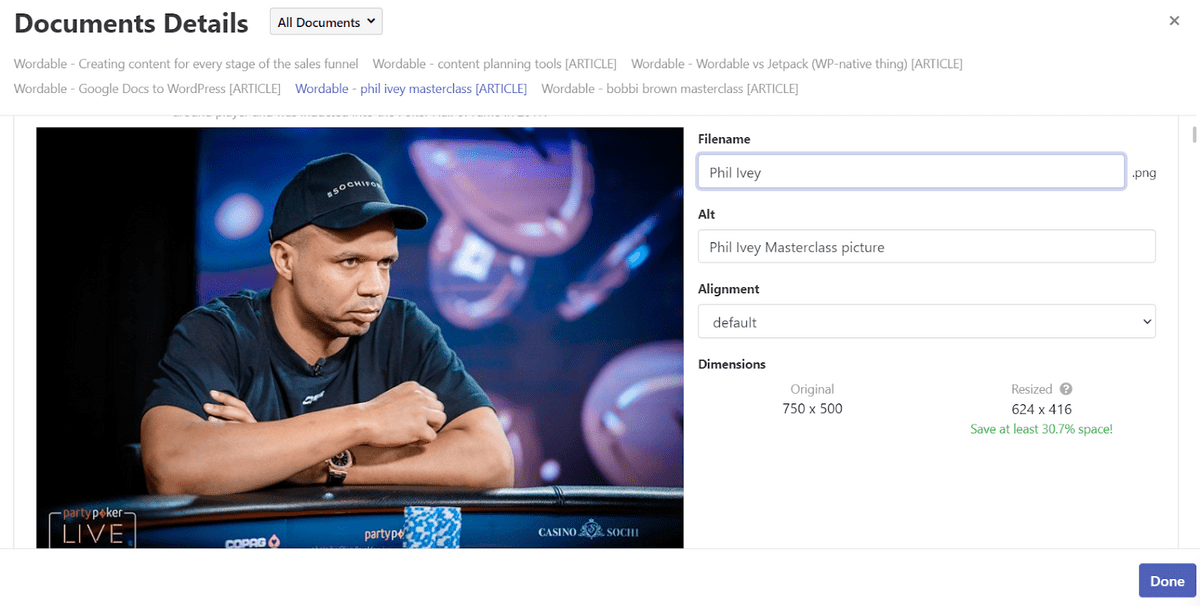
내보내기 템플릿을 사용하여 콘텐츠를 여러 사이트에 효율적으로 게시
효율성을 높이기 위해 Wordable은 다양한 웹 사이트, 작가 또는 범주에 대한 내보내기 템플릿을 만드는 옵션도 제공합니다. 즉, 반복 환경 설정이 매번 로드 및 적용되어 내보내기를 클릭할 때마다 일관성이 보장됩니다.
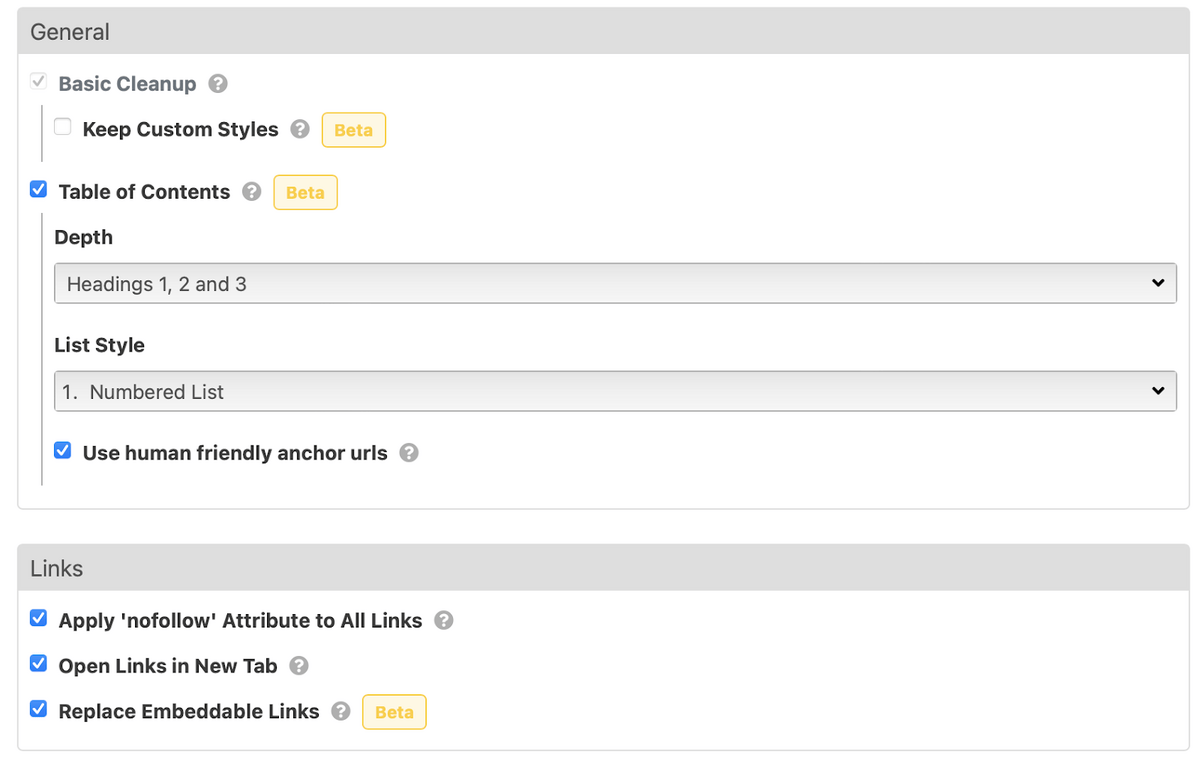
따라서 가상 비서와 같이 경험이 부족한(저렴한) 직원에게 프로세스를 쉽고 안전하게 아웃소싱할 수 있습니다.
Wordable을 사용하면 Google 문서 내에서 작성 및 편집할 수 있으며 전문적으로 제작된 콘텐츠를 있는 그대로 CMS로 직접 내보낼 수 있습니다. Google 드라이브에 직접 연결하여 관련 문서를 쉽게 검색하고 가져올 수 있습니다. 거기에서 몇 번의 클릭만으로 완벽한 형식으로 WordPress로 내보낼 수 있습니다.
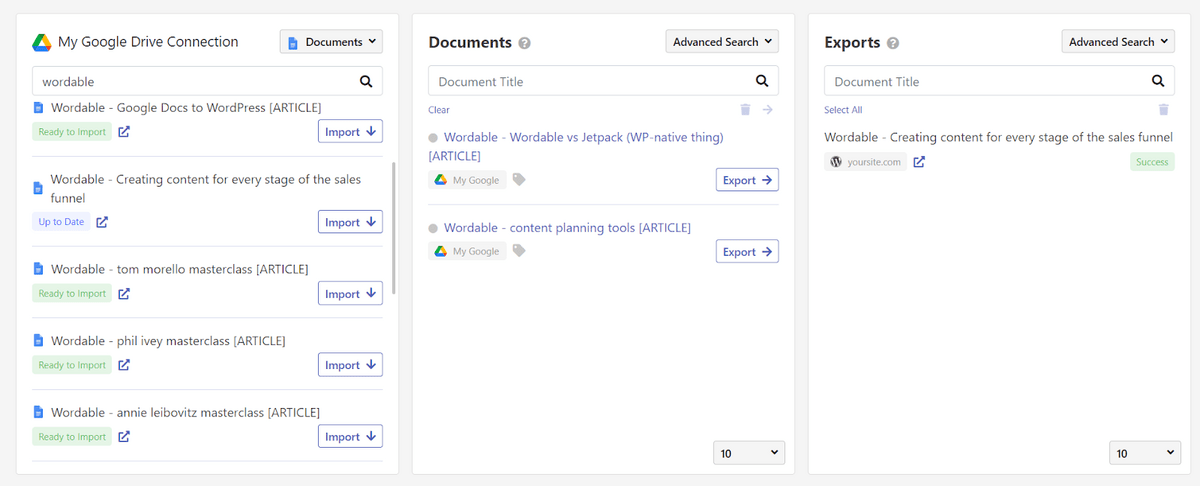
이렇게 하면 느리고 답답한 콘텐츠 편집자에서 형식을 다시 지정하고, 이미지를 업로드하고, 다시 최적화하는 데 소요되는 시간을 없애고 비즈니스 시간과 비용을 낭비하게 됩니다.
편집 워크플로 도구로 제어 유지
Jetpack 애드온에 완전히 부족한 것은 문서 상태와 같은 스마트 도구를 사용하여 편집 워크플로를 제어하는 기능입니다.
Wordable에서는 가져온 문서의 상태를 '입력 대기 중', '보류 중', '진행 중' 또는 '내보내기 준비'로 설정할 수 있습니다.
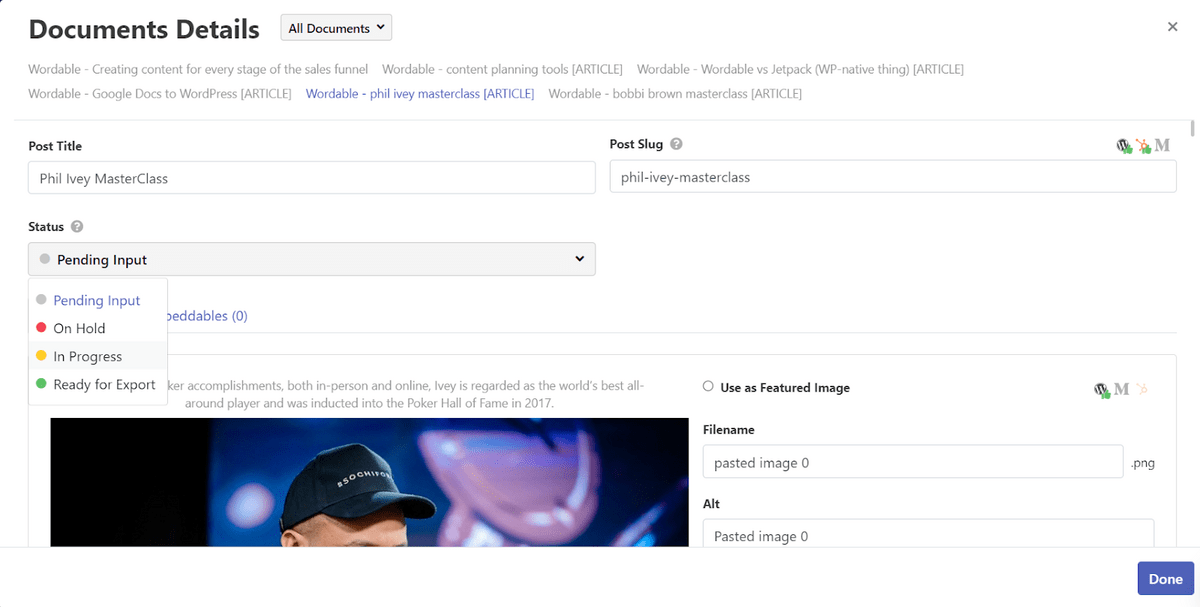
또한 Wordable을 사용하면 WordPress 사이트에 대한 게시 권한/액세스 권한을 부여하지 않고도 작가의 Google 드라이브에 연결할 수 있습니다. Jetpack을 사용하면 Google 문서 내에서만 업로드할 수 있으므로 플랫폼 외부의 각 문서를 추적해야 합니다. (대안은 모든 작성자가 귀하의 사이트에 자격 증명을 게시하도록 하는 것입니다. 이는 불가능할 것입니다.)

장점
Wordable의 고유한 강점은 다음과 같은 내보내기 기능을 게시하기 위해 단순한 문서를 넘어선 고급 기능에 있습니다.
- 워크플로 협업
- 대량 내보내기
- 자동화된 이미지 이름 지정
- 이미지 제목 및 alt 태그 가져오기
- 추천 이미지 설정 기능
- 이미지 압축
- 목차 생성
- 다양한 사이트, 콘텐츠 유형 및 작성자를 위한 템플릿 내보내기
- 게시 자격 증명 없이 작성자의 드라이브에서 콘텐츠를 가져오는 기능
이것이 필요한 것 같으면 무료 평가판에 등록하고 오늘 직접 사용해 보십시오.
단점
전문 콘텐츠 또는 마케팅 팀의 경우 Wordable에 대한 의미 있는 단점을 찾아내기 어렵습니다. 그러나 아마추어 블로거 또는 웹마스터라면 두 가지 눈에 띄는 점이 있습니다.
- 비용: 최소 계획은 월 $99부터 시작합니다(단, 급여 비용 절감 및 효율성 향상으로 더 쉽게 절약할 수 있음)
- 기본 사용자에게는 너무 강력함: SEO에 전혀 익숙하지 않은 경우 대시보드의 일부 옵션이 혼란스러울 수 있습니다.
Google 문서도구용 Jetpack 및 WordPress.com 추가 기능
Jetpack을 통해 WordPress.com의 Google 문서도구용 무료 추가 기능을 활용하여 모든 WordPress 사이트에 게시할 수 있습니다. 추가 기능은 설치 및 구현이 간단합니다. 사용자가 Google 문서에서 직접 WordPress 사이트에 콘텐츠를 게시할 수 있습니다.
Google Workspace Marketplace에서 Jetpack 플러그인과 무료 "WordPress.com for Google Docs" 추가 기능을 설치하고 사이트를 연결한 후(아직 JetPack이 아닌 경우 JetPack을 통해 WordPress.com에 연결) 콘텐츠 초안을 작성할 수 있습니다. 카테고리를 선택하고 태그를 추가한 다음 Google 문서 내에서 모든 초안을 게시물로 내보냅니다.
다음은 Google 문서도구용 WordPress.com 추가 기능이 제공하는 몇 가지 기능입니다.
Google 문서 내에서 WordPress로 기본 내보내기
플러그인 내부의 검색 가능한 데이터베이스 대신 내보내기를 용이하게 하기 위해 특정 문서를 편집할 때 Google 문서도구 내부의 추가 기능에 액세스해야 합니다.

다음은 WordPress 편집기에서 초안 기사가 어떻게 보이는지 보여줍니다(두 도구 내보내기 모두 문제 없이 원래 형식을 유지한다는 측면에서 동일한 결과를 제공했습니다).
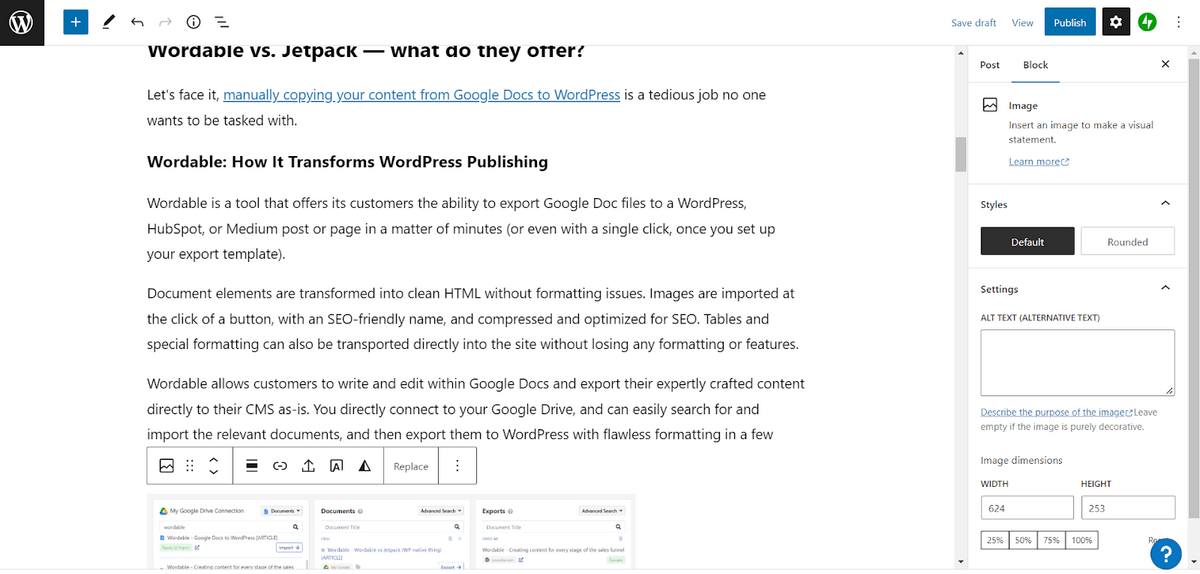
형식은 원본 파일 이름을 포함하는 이미지와 함께 모두 전송됩니다(Google 문서도구는 일반적으로 "이미지 1", "이미지 2" 등으로 설정).
Google 문서에서 직접 게시물 수정 및 업데이트
Google 문서 추가 기능을 통한 직접 연결로 인해 Google 문서에서 직접 게시물을 수정하고 업데이트할 수 있습니다(원본 파일이 있는 한).
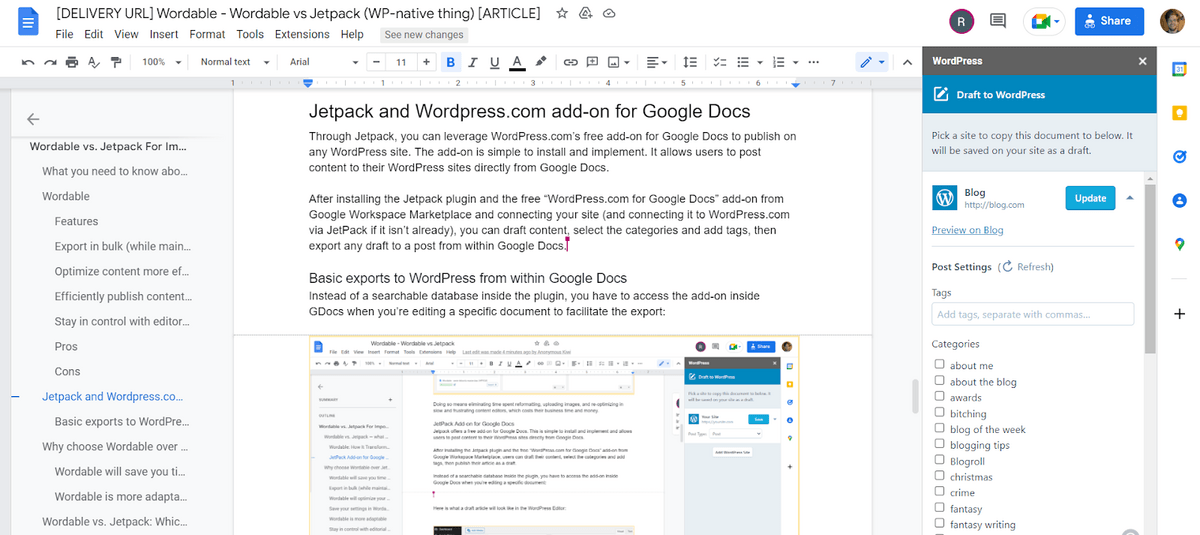
이것은 GDocs 내에서 추가 기능을 열고 "업데이트" 버튼을 누르는 것만 큼 쉽습니다.
장점
기능은 기본이지만 Jetpack이 일부 사용자에게 좋은 옵션이 되는 이유이기도 합니다. 다음은 Google 문서도구용 WordPress.com 추가 기능을 좋은 옵션으로 만드는 이유입니다.
- 추가 기능을 설치하고 사이트를 연결한 후 몇 초 안에 GDocs 내에서 게시물 게시를 시작할 수 있습니다.
- 게시한 후 문서와 게시물이 연결되어 초안의 변경 사항을 쉽게 업데이트할 수 있습니다.
- 무료이며 설정하기 쉽습니다.
단점
불행히도 제한된 기능으로 인해 Jetpack은 대부분의 전문 사용자에게 이상적인 출판 플랫폼이 아닙니다. 이러한 제한 사항은 다음과 같습니다.
- 일괄 내보내기 옵션 없음 — 한 번에 하나의 문서만 내보낼 수 있습니다.
- 최적화 도구 없음(예: 대량 링크 설정, 이미지 압축, alt 태그 가져오기 등)
- 편집 워크플로 도구 없음
즉, 그 기능은 일반 블로거에게 충분합니다. 여러 작가와 편집자로 구성된 팀이 둘 이상의 사이트에서 작업하는 경우에만 문제가 됩니다.
Wordable 대 Jetpack: Google 문서 내보내기에 가장 적합한 옵션은 무엇입니까?
도구를 개별적으로 살펴보았으므로 이제 직접 비교할 차례입니다. 기능부터 시작하겠습니다.
Wordable 대 Jetpack 기능 개요
특징 | 단어 가능 | 제트팩 |
서식 손실 없이 Google 문서에서 WordPress로 사본 내보내기 | 예 | 예 |
게시물 또는 페이지로 게시 | 예 | 예 |
워크플로 협업 | 예 | 아니 |
대량 수출 | 예 | 아니 |
자동 이미지 압축 | 예 | 아니 |
추천 이미지 설정 | 예 | 아니 |
Jetpack의 단점 섹션에서 다룬 것처럼 합법적인 게시 플랫폼이라기보다 기본 내보내기 도구에 가깝습니다. 내보내기 자체를 제외하고는 시간 절약 도구를 제공하지 않습니다(좋은 서식 사용).
반면에 Wordable은 대량 내보내기를 지원하고 콘텐츠를 준비하고 대규모로 게시하는 데 도움이 되는 여러 기능을 제공합니다.
- 작업 목차 자동 생성
- 대량으로 nofollow와 같은 링크 설정 제어
- 이미지 대체 태그 및 제목을 가져오고 이미지 파일에 대해 SEO 친화적인 이름을 자동으로 생성
- 이미지를 대량으로 압축
또한 Wordable을 사용하면 기본 설정이 다른 여러 사이트에 대한 내보내기 템플릿을 만들 수 있으므로 한 번의 클릭으로 게시할 수 있습니다.
기능을 비교하는 것만으로도 Wordable이 전문 콘텐츠 팀에 탁월한 선택인 이유를 이해할 수 있습니다.
Wordable을 사용하면 WordPress를 뛰어넘을 수 있습니다.
Wordable의 또 다른 보너스는 WordPress 기반 사이트뿐만 아니라 HubSpot 및 Medium과도 통합할 수 있다는 것입니다. Jetpack 플러그인을 사용하는 경우 WordPress를 사용하기로 약속한 것이므로 귀하와 귀하의 클라이언트가 너무 제한적이라고 생각할 수 있습니다.
결론
여기 Wordable에서 우리는 정직을 믿으며 Wordable이 기능, 적응성 및 사용 용이성 측면에서 탁월한 옵션이라고 확신하지만 모든 사람이 Wordable과 같은 강력한 게시 자동화 도구를 필요로 하는 것은 아닙니다.
개인 블로그가 하나뿐이고 일주일에 한두 번 게시물을 올리는 경우 Jetpack의 무료 추가 기능으로 충분합니다.
그러나 일주일에 수십 개의 기사를 게시하는 콘텐츠 팀을 관리하고 게시 및 최적화 프로세스를 간소화하고 속도를 높이는 방법을 찾고 있다면 Wordable이 최고의 선택입니다.
커밋하기 전에 우리 제품이 무엇을 할 수 있는지 알고 싶다면 지금 무료 평가판에 등록하십시오. 하나의 WordPress 사이트에 대해 5개의 무료 내보내기가 제공됩니다. 보다 스마트하고 현대적인 게시 프로세스를 통해 팀이 얼마나 많은 시간을 절약할 수 있는지 직접 경험해 보십시오.
Wordable을 사용하여 게시물 형식을 다시 지정하고, 각 링크 또는 이미지를 수동으로 편집하고, 너무 큰 이미지 파일을 느리게 로드할 필요가 없습니다.
관련 읽기:
- 붐비는 디지털 세상에서 돋보이게 하는 9가지 콘텐츠 마케팅 팁
- 작가를 위한 군침 도는 콘텐츠 브리프를 만드는 방법
- 경쟁을 능가하는 콘텐츠 제작 시스템을 만드는 방법
- 한 달에 300개 이상의 기사 작성을 통한 프로 콘텐츠 최적화 팁
- 콘텐츠 마케팅 관리자가 필요한 5가지 이유 (+ 채용 방법)
